
Revo Uninstaller Downloaden en alternatieven
gratis
Download
Recensie Revo Uninstaller
Revo Uninstaller is een onmisbare tool voor alle windows-computergebruikers die problemen hebben met het verwijderen van specifieke programma's en die de traditionele mogelijkheden van het Configuratiescherm al hebben uitgeput. Dit is inderdaad een krachtig platform dat u in staat stelt om die elementen te verwijderen die u op uw pc hebt geïnstalleerd en die u om welke reden dan ook nu wilt verwijderen.
Maar in tegenstelling tot andere soortgelijke toepassingen, helpt Revo Uninstaller niet alleen bij het verwijderen van geïnstalleerde programma's, maar bij het optimaliseren van Windows-opstart om het veel lichter en sneller te maken en bij het verwijderen van tijdelijke bestanden die meestal zonder ons medeweten op de computer worden opgeslagen.

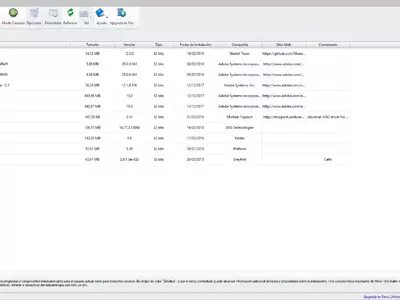
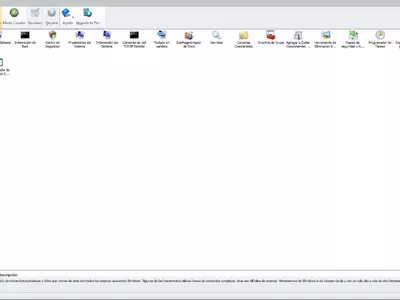

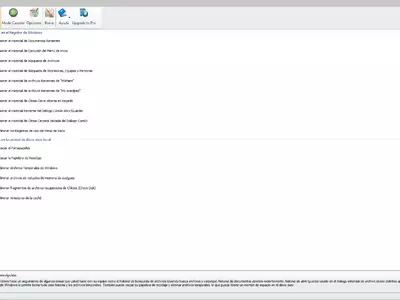
Hoe werkt dit platform? Het hoofdgedeelte stelt ons in staat om alle programma's te bekijken die we hebben geïnstalleerd op onze pc met het besturingssysteem Windows in een eenvoudig formaat voor weergave als een lijst. Als u al deze programma's die op uw computer zijn geïnstalleerd hebt bekeken, selecteert u degene die u wilt verwijderen en start u de de-installatie in één seconde.
Maar wat gebeurt er wanneer een programma tijdens het de-installeren verschillende fouten vertoont? Gelukkig is dit met deze toepassing geen probleem omdat we indien nodig alle platen kunnen laten verwijderen. Vanwege deze situatie is het raadzaam om een sterkere alternatief voor het verwijderen van programma's te hebben dan degene die standaard door Windows wordt aangeboden.
In tegenstelling tot wat er gebeurt met het native Windows systeem dat zich bevindt in het Configuratiescherm , is een van de belangrijkste voordelen van deze service dat we ook meerdere programma's tegelijkertijd kunnen selecteren die moeten worden verwijderd. Dit betekent dat we het proces niet in de gaten hoeven te houden om te zien hoe het vordert sinds we meer dan één software kunnen selecteren en het verwijderingsproces in batches kunnen starten.
Als u volledig kalm wilt zijn voordat u programma's of bestanden verwijdert met dit platform, moet u weten dat het voorgaande back-upkopieën kan maken en zo elk risico kan elimineren. Als het programma's zijn die u zelf hebt geïnstalleerd, kunt u ze zonder problemen verwijderen, maar als u zich hun oorsprong niet herinnert, raden we u aan een back-upkopie te maken voor het geval dat.
Aan de andere kant is deze toepassing ook geschikt wanneer we Windows-opstart willen optimaliseren, door die processen te elimineren die met onze computer starten en ervoor zorgen dat we lang moeten wachten voordat we hem kunnen gebruiken. In elk geval kunt u volledig aanpassen welke geïnstalleerde software met de computer moet starten. We raden aan alleen de noodzakelijke te installeren.
Tegelijkertijd hebt u ook de mogelijkheid om alle tijdelijke bestanden van uw harde schijf te verwijderen die normaal gesproken rondzwerven op de pc wanneer we de programma's die ze hebben gemaakt al hebben verwijderd. Als u al lange tijd geen zin hebt gehad om rommel-, beschadigde en zelfs dubbele bestanden volledig te verwijderen, raden we u aan deze tool te gebruiken om er een einde aan te maken.
Met betrekking tot aanvullende tools laat deze toepassing ons ook niet in de steek, omdat we enkele interessante tools kunnen vinden, bijvoorbeeld om de volledige geschiedenis van elk van onze browsers te verwijderen. Revo Uninstaller zal u ook toestaan om alle registers achter te laten van kantoorpakketten zoals Microsoft Office, etc.
De gebruiksvriendelijkheid van Revo Uninstaller is ongetwijfeld een van zijn sterke punten, rekening houdend met het feit dat elk van de opties te vinden is binnen een systeem georganiseerd in categorieën, met kenmerkende pictogrammen in elk geval. Zelfs als u deze applicatie net begint te gebruiken, zult u geen problemen hebben om precies de functie te vinden die u nodig hebt.
Om samen te vatten, kunnen we zeggen dat wat we het leukst vonden aan Revo Uninstaller is dat het een computer-optimalisatieplatform biedt dat niet beperkt is tot het verwijderen van die programma's die weigeren te worden gedeïnstalleerd, maar ons ook in staat stelt om hun tijdelijke bestanden te verwijderen en de opstartprocedure van elke computer met een Windows-besturingssysteem volledig aan te passen.
In onze tests is de applicatie altijd stabiel geweest, reageerde het in slechts milliseconden op elk van de acties die we wilden uitvoeren. We hebben geen problemen ondervonden bij het verwijderen van specifieke programma's of tijdelijke of dubbele bestanden in het algemeen, dus het is sterk aanbevolen.
We denken zelfs dat het essentieel is dat u er rekening mee houdt dat Revo Uninstaller een draagbare versie heeft, die u op uw USB-apparaten kunt meenemen waar u ook naartoe gaat, en waarmee u het zelfs kunt uitvoeren zonder het op een andere computer te hoeven installeren. Zoals meestal gebeurt in deze gevallen, heeft het niet alle bovengenoemde functies, maar het heeft er wel de meeste, en daarom mag u het in geen geval uit het oog verliezen.
door Augusto Baldi
Veelgestelde vragen
- Kan Revo Uninstaller gedownload worden voor Windows 10?
- Ja, deze software kan gedownload worden en is compatibel met Windows 10.
- Met welke besturingssystemen is het compatibel?
- Deze software is compatibel met de volgende 32-bit Windows-besturingssystemen:
Windows 11, Windows 10, Windows 8, Windows 7, Windows 2003, Windows Vista, Windows XP, Windows 2000.
Hier kun je de 32-bit versie van Revo Uninstaller downloaden. - Is het compatibel met 64-bit besturingssystemen?
- Ja, hoewel er geen speciale 64-bit versie is, kun je de 32-bit versie downloaden en uitvoeren op 64-bit Windows-besturingssystemen.
- Welke bestanden moet ik downloaden om deze software te installeren op mijn Windows PC?
- Om Revo Uninstaller te installeren op je PC, moet je het bestand revosetup.exe downloaden naar je Windows en het installeren.
- Is Revo Uninstaller gratis?
- Ja, dit programma is gratis en je kunt het gebruiken zonder enige beperkingen en zonder extra kosten.
- Zijn er alternatieven en vergelijkbare programma's voor Revo Uninstaller?
- Ja, hier kun je vergelijkbare programma's en alternatieven zien.
- Home
- Revo Uninstaller home
- Categorie
- Besturingssystemen
- Windows 11
- Windows 10
- Windows 8
- Windows 7
- Windows 2003
- Windows Vista
- Windows XP
- Windows 2000
- Licentie
- Freeware
Alternatieven

Glary Utilities
Optimalisatiegratis
Deze software verbetert de prestaties van een computer door het aanbieden van verschillende hulpmiddelen.

AppRemover
Hulpprogramma'sgratis
Verwijder antivirussoftware en andere beveiligingsprogramma's die niet kunnen worden verwijderd via traditionele methoden, met de optie om alle beveiligingssystemen volledig te verwijderen.